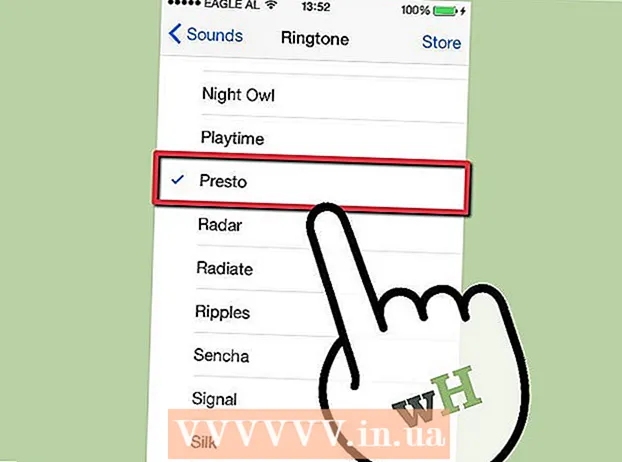Muallif:
Bobbie Johnson
Yaratilish Sanasi:
8 Aprel 2021
Yangilanish Sanasi:
1 Iyul 2024
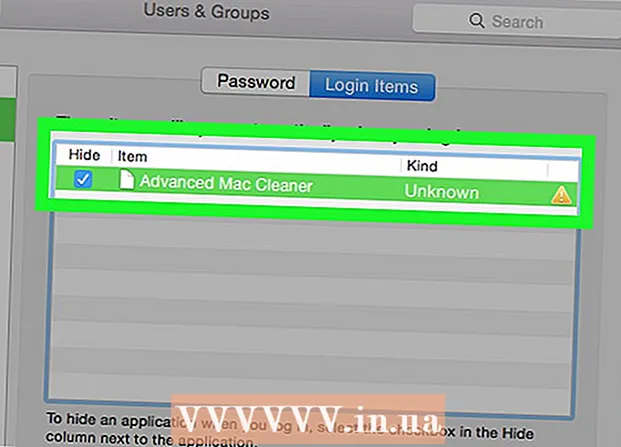
Tarkib
Agar tasodifan Mac -ga Advanced Mac Cleaner -ni o'rnatgan bo'lsangiz, ushbu dasturni kompyuteringizdan olib tashlash uchun ushbu maqoladagi amallarni bajaring.
Qadamlar
 1 Saqlash barcha shaxsiy fayllar. Barcha ochiq hujjatlarni saqlashni unutmang. Buning uchun quyidagi amallarni bajaring:
1 Saqlash barcha shaxsiy fayllar. Barcha ochiq hujjatlarni saqlashni unutmang. Buning uchun quyidagi amallarni bajaring: - xatcho'plarni brauzerda eksport qilish;
- iCloud Keychain sozlamalarini nusxasini oling;
- boshqa saqlanmagan hujjatlar, fayllar va boshqalarni saqlang.
 2 Ilovalar papkasini oching va undagi Utilities pastki papkasini toping.
2 Ilovalar papkasini oching va undagi Utilities pastki papkasini toping. 3 O'rnatilgan dasturni ishga tushiring Tizim monitoringi. Keyin Advanced Mac Cleaner -ni toping va kichik belgini bosing men System Monitor oynasining yuqori chap burchagida. Uchinchi yorliqni bosing "Fayl va portlarni ochish". Yuqoridagi dastur bilan bog'liq bo'lgan barcha "Chiquvchi ma'lumotlar" ni eslang (nusxa ko'chiring va joylashtiring).
3 O'rnatilgan dasturni ishga tushiring Tizim monitoringi. Keyin Advanced Mac Cleaner -ni toping va kichik belgini bosing men System Monitor oynasining yuqori chap burchagida. Uchinchi yorliqni bosing "Fayl va portlarni ochish". Yuqoridagi dastur bilan bog'liq bo'lgan barcha "Chiquvchi ma'lumotlar" ni eslang (nusxa ko'chiring va joylashtiring).  4 Ish tugagach, Finish tugmasini bosing.
4 Ish tugagach, Finish tugmasini bosing. 5 Orqaga o'qini bosing va Ilovalar papkasini oching. Dasturni axlat qutisiga ko'chirish orqali Advanced Mac Cleaner dasturini olib tashlashga harakat qiling.
5 Orqaga o'qini bosing va Ilovalar papkasini oching. Dasturni axlat qutisiga ko'chirish orqali Advanced Mac Cleaner dasturini olib tashlashga harakat qiling.  6 Joriy ishingizni saqlang va operatsion tizimni qayta ishga tushiring.
6 Joriy ishingizni saqlang va operatsion tizimni qayta ishga tushiring. 7 Advanced Mac Cleaner bilan bog'liq fayllarni tozalashga harakat qiling. Buning uchun, qoida tariqasida, "Kutubxonalar" papkasini ochish va qolgan xizmat fayllarini qo'lda o'chirish kerak.
7 Advanced Mac Cleaner bilan bog'liq fayllarni tozalashga harakat qiling. Buning uchun, qoida tariqasida, "Kutubxonalar" papkasini ochish va qolgan xizmat fayllarini qo'lda o'chirish kerak.  8 "Kirish elementlari" bo'limini oching va kompyuteringizda hali mavjud bo'lgan Advanced Mac Cleaner elementlarini o'chirib tashlang. Buning uchun quyidagilarni bajaring:
8 "Kirish elementlari" bo'limini oching va kompyuteringizda hali mavjud bo'lgan Advanced Mac Cleaner elementlarini o'chirib tashlang. Buning uchun quyidagilarni bajaring: - ekranning pastki qismidagi Dock -da "Tizim sozlamalari" ni oching;
- "Foydalanuvchilar va guruhlar" bandini bosing;
- ekranda "Foydalanuvchilar va guruhlar" oynasi paydo bo'lganda, yuqorida aytib o'tilgan "Kirish elementlari" yorlig'ini bosing;
- boshlang'ich menyusi ro'yxatida "Kengaytirilgan Mac tozalagich" ni tanlang va "-" belgisini bosing;
- endi hamma narsa tayyor.
Maslahatlar
- Keraksiz dasturlarni yuklamaslikka harakat qiling. Adware muammolarini oldini olishning eng oson yo'li - ularning paydo bo'lishining oldini olish.
- Tasodifan reklama dasturlarini o'rnatmaslik uchun sehrgarni diqqat bilan o'qing va siz bilmagan dasturlarni o'rnatmang. Bu, ayniqsa, Mac -da ishlashda juda muhimdir. Bu aniq maslahat kompyuteringizni iloji boricha uzoq vaqt toza saqlashga yordam beradi.
- Yuqoridagi maslahat, tajribasiz foydalanuvchilar (siz kabi) uni yuklab olish yoki o'rnatishga rozi bo'lishiga qaramay, keraksiz / ishlatilmaydigan / begona bo'lishi mumkin bo'lgan ixtiyoriy / qo'shimcha dastur uchun.
Ogohlantirishlar
- Tajribasiz foydalanuvchilarga "Kutubxonalar" jildining tarkibini o'zgartirmaslik yoki o'chirmaslik tavsiya etiladi.